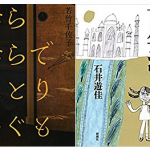Amazonの音楽聴き放題サービス「Music Unlimited」、契約更新は他のAmazonサービスと同様に自動更新となっている。
この記事では「Music Unlimited」の解約方法を解説します。
スマートフォンしかない人のために、スマホからの解約方法も書いたので参考にしていただければと思います。
PCから解約する
①アカウントサービス
⬇
②Amazon Musicの設定
⬇
③会員登録の更新という項目の「会員登録をキャンセルする」をクリック
⬇
④確認画面が出るので「更新しない」をクリック
これで解約できます。Amazon Musicの設定ページでは、解約の他プランの変更などもすることができます。
スマホから解約する
Music UnlimitedはAmazon Musicアプリはもちろん、ショッピングアプリからアカウントサービスに行っても解約できません。
解約するには「Amazon Musicの設定」ページに行く必要があるのですが、スマホからのルートが用意されていません。
スマホから設定ページにアクセスするには、誰かが用意してくれたリンクから行くか、スマホをパソコン表示にして行くしかありません。
直リンクからアクセス
PC表示に変えるのめんどくさい人用に「Amazon Musicの設定」リンクをご用意しました。スマホからならこれが簡単。
①Amazon Musicの設定にアクセス
②会員登録の更新という項目の「会員登録をキャンセルする」をクリック
③確認画面が出るので「更新しない」をクリック
これで解約できます。
PC表示にして解約
一番簡単なのは上の直リンクでアクセスする方法ですが、もう一つスマートフォンをパソコン表示に変更することでスマホから解約することができます。
①ブラウザでAmazonにアクセス
まずブラウザでAmazonにアクセスしてアカウントにサインインします。Amazonショッピングアプリからもストアに行けますが、アプリからだとPC表示にできないので、SafariやChromeなどのブラウザからアクセスしてください。
②一番下までスクロール
サインインしたらスクロールしてページの一番下まで移動します。一番下まで来たら少し上にある「Amazon PCサイト」をタップします。これでパソコン表示に切り替わります。
あとはパソコンからの解約方法と同じです。
③アカウントサービス
Amazon Musicの設定をタップ。
④会員登録の更新という項目の「会員登録をキャンセルする」をタップ。
確認画面が出るので「更新しない」をタップ。
⑤モバイル表示に戻す
最後にモバイル表示に戻します。一番下までスクロールしてフッターの中央にある「Amazon.co.jpモバイルサイト」をタップします。これでモバイル表示に戻ります。
以上でスマホからでも解約することができます。
スマホから契約できるのに解約はできないなんて不親切すぎます。スマホをもっていてもパソコンを持っていない人の方が多いのではないでしょうか。ここらへんは早急に対応してもらいたい限りです。